通用技术会考实际操作表格
- 格式:doc
- 大小:46.00 KB
- 文档页数:2
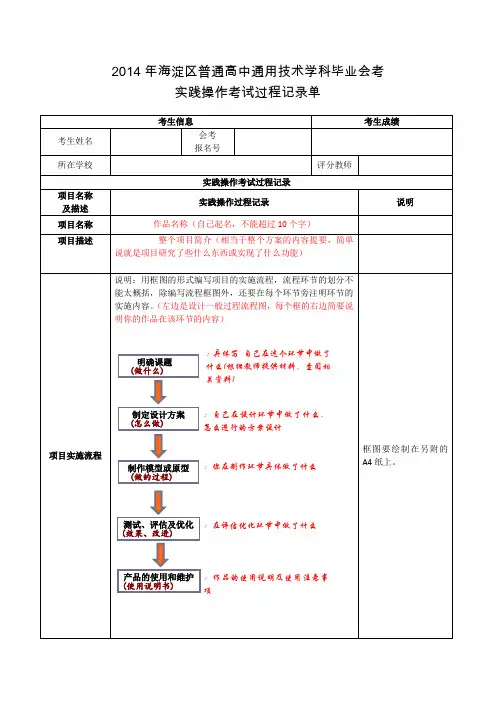
2014年海淀区普通高中通用技术学科毕业会考实践操作考试过程记录单项目设计说明1.阐述自己设计的作品在功能上具有哪些特点。
2.在结构设计上是如何实现功能的。
3.作品的设计符合哪些设计的基本原则主要功能/不同于常规功能的方面(主要说项目创新的功能)采用的是什么样的结构保证了功能的实现具体的某一个方面符合哪一个/些设计原则,至少满足两个设计原则(科学性原则,实用性原则,创新性原则,安全性原则经济性原则,美观性原则,技术规范原则,可持续发展原则)设计前收集了哪些信息,注明信息的来源信息内容简述信息来源描述具体的借鉴内容;(例如形状、尺寸等)逐条列出;来源于网络的——具体到网址;来源于书籍的——具体到出版社、书名、哪一章哪一节绘制草图说明设计方案说明:草图的绘制要能反映设计方案的内容,要有作品的整体效果图,作品的构件形状图和连接方式说明图,可以配以适当的说明文字,但文字的量不能很大。
草图要绘制在另附的A4纸上。
绘制作品构件的下料图说明:根据绘图标准绘制作品构件的设计图纸,说明所采用的比例,标注构件的尺寸信息。
设计图要绘制在另附的A4纸上,可以是多张A4纸。
说明制作作品模型所需的工具及加工内容工具名称加工内容逐个分行列出工具名称如:工具1 钢锯每一行对应说明工具的具体加工内容工具1锯割构件项目名称及描述实践操作过程记录说明作品中控制部分描述作品中的控制部分是属于A.开环控制,B.闭环控制属于。
简述原因:绘制控制框图:(将下图中的文字换成你的具体的内容)作品的使用说明使用条件使用方法注意事项保养方法。
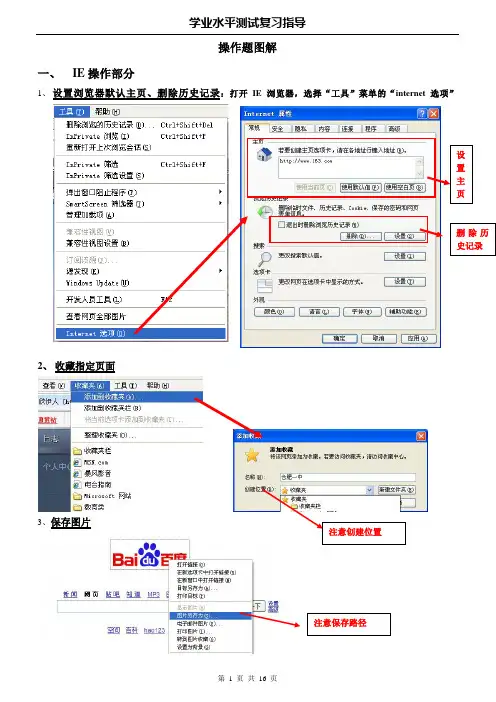
操作题图解一、IE操作部分1、设置浏览器默认主页、删除历史记录:打开IE浏览器,选择“工具”菜单的“internet选项”2、收藏指定页面3、保存图片设置主页删除历史记录注意保存路径注意创建位置4、 网页保存二、 Word 操作部分1、 页面设置:纸张大小、纸型、上下左右边距等的设置注意保存文件名和类型常见纸张大小有:A4、16开、32开等。
页面方向:横向、纵向2、“格式菜单”★文本格式页眉页脚奇偶页、首页设置设定每行字符数,每页行数字体、字号、下划线、着重号、上下标等效果文字效果:如礼花绽放缩进:左右缩进、首行缩进、悬挂缩进间距:段前、段后行距:单倍、1.5倍、多倍行距、最小值、固定值★分栏和首字下沉★背景:可以用单一颜色、渐变色、纹理、图案、图片来做背景栏数、是否有分割线、栏宽是否相等注意:下沉和悬挂的行数以及距正文的大小3、插入菜单★“插入----图片”:剪贴画、来自文件的图片、自选图形、艺术字等渐变颜色:单色、双色、预设(如:雨后初晴)注意:底纹样式和变形纹理效果:注意每个纹理效果都会有样式提示说明注意背景颜色:单色、填充效果; 水印效果水印:图片水印(选择图片、缩放、冲蚀的设置) 文字水印(文字、字体、尺寸、颜色、版式的设置)颜色:自动、灰度、黑白、水印调节亮度、对比度裁剪图片文字环绕方式设置图片格式设置透明艺术字库设置艺术艺术字形状文字环绕右击图片或艺术字选择显示(或隐藏)相应的工具栏,可以调出图片工具栏或艺术字工具栏。
通过工具栏可以对图片或艺术字进行简单编辑。
设置图片格式或艺术字格式:★“插入---页码”★“插入---文本框”:横排或竖排双击文本框就能打开文本框格式大小、版式(嵌入型、四周型、紧密型、衬于文字等)文本框填充(背景)颜色:无填充、填充效果线条:颜色、线型、粗细、虚实等★“插入—特殊符号”:单位符号、数字序号、拼音、标点符号、特殊符号、数学符号4、视图菜单★“页眉页脚”编辑页眉页脚的内容如更改字体、字形、字号、颜色等。
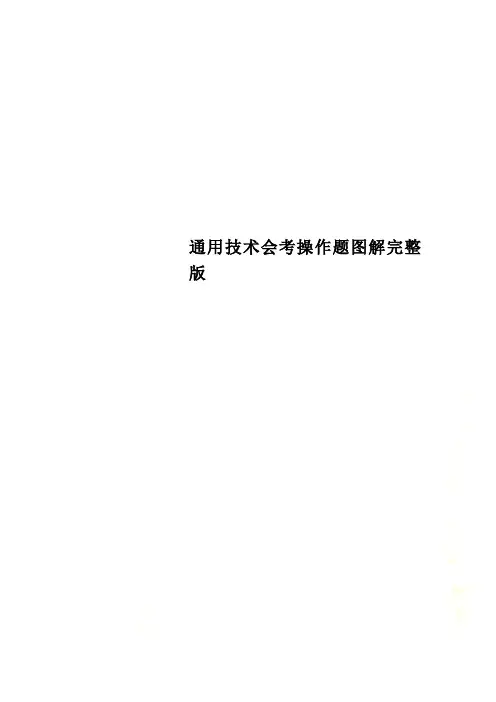
通用技术会考操作题图解完整版操作题图解一、IE操作部分1、设置浏览器默认主页、删除历史记录:打开IE浏览器,选择“工具”菜单的“internet选项”2、收藏指定页面3、保存图片设置删注意创建4、 网页保存二、 Word 操作部分1、页面设置:纸张大小、纸型、上下左右边距等的设置注意保存注意保存文常见纸张大页面2、“格式菜单”★文本格式页眉页脚设定每行字体、字号、下划文字效果:如礼缩进:左右缩进、首行缩进、悬挂缩进★分栏和首字下沉★背景:栏数、是否注意:下沉可以用单一颜色、渐变色、纹理、图案、图片来做背景渐变颜色:单注意:底纹理效果:注注意背景颜色:单水印:图片水印(选择图3、插入菜单★“插入----图片”:剪贴画、来自文件的图片、自选图形、艺术字等右击图片或艺术字选择显示(或隐藏)相应的工具栏,可以调出图片工具栏或艺术字工具栏。
通过工具栏可以对图颜色:自动、调节裁剪文字环设置图设置插入艺术设置艺术文字片或艺术字进行简单编辑。
设置图片格式或艺术字格式:★“插入---页码”★“插入---文本框”:横排或竖排双击文本框就能打开文本框格式大小、版式(嵌入型、文本框填充(背景)颜★“插入—特殊符号”:单位符号、数字序号、拼音、标点符号、特殊符号、数学符号4、视图菜单★“页眉页脚”编辑页眉页脚的内容如更改字体、字形、★“视图”样式:页面视图(是一种“所见即所得”的试图方式)、大纲视图、web视图、普通视图5、编辑菜单★“编辑—查找/替换”“替换为”中可以指定替换的格式,如选中6、表格菜单插入表格、添加/删除行或列、合并/拆分单元格、单元格对齐方式、边框样式和底纹(注意应用的是文字、段落、表格或单元格)等。
三、Excel操作部分1、基础知识相关概念:★工作簿(.xls)★工作表:插入、删除工作表;重命名、复制、移动工作表★单元格:列标(字母)和行号(数字),如A3地址引用:由单元格地址调用单元格数据公式和函数中一般都用相对地址★常用工具栏和格式工具栏2、函数:“插入---函数”、、求和sum()、平均值average()、最大值max()、最小值min()、计数(数值区域)count()、计数(非空区域)counta()、计数(满足条件区域个数)countif()函数使用步骤:1)选中计算结果放置的单元格2)选择适当函数3)确定函数作用的数据区域4)Enter确认或单击按钮3、公式:先输入“=”符号,然后输入公式,如:fx=A3*(B3+C3)/D3格合并对齐方式自动求和、计数、边填鼠标的几种状态:空心十字形(选定一个或多个单元格)带箭头十字形(移动对象)实心黑色十字形(填充柄,拖动该单元格内容、公式或函数可以复制单元格)也可以以序列方式填充(递增)函数或公式的填充,会根据表达式中相对地址变化结果调用数据。
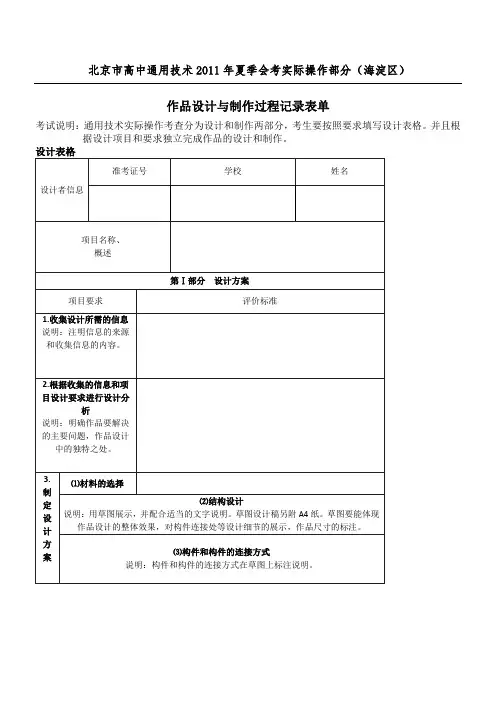
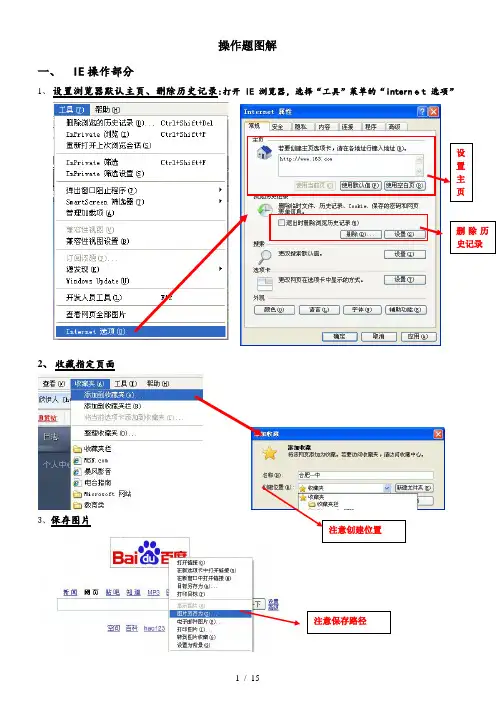
操作题图解一、IE操作部分1、设置浏览器默认主页、删除历史记录:打开IE浏览器,选择“工具”菜单的“internet选项”2、收藏指定页面3、保存图片设置主页删除历史记录注意保存路径注意创建位置4、 网页保存二、 Word 操作部分1、 页面设置:纸张大小、纸型、上下左右边距等的设置注意保存文件名和类型页眉页脚奇偶页、首页设置设定每行字符数,每页行数常见纸张大小有:A4、16开、32开等。
页面方向:横向、纵向2、“格式菜单”★文本格式★分栏和首字下沉字体、字号、下划线、着重号、上下标等效果文字效果:如礼花绽放缩进:左右缩进、首行缩进、悬挂缩进间距:段前、段后行距:单倍、1.5倍、多倍行距、最小值、固定值边框样式、线型、颜色、宽度、“应用于”对象是文字或段落页面边框:注意“应用于选项”,如:整篇文档底纹:注意底纹颜色和“应用于”对象是文字还是段落★背景:可以用单一颜色、渐变色、纹理、图案、图片来做背景栏数、是否有分割线、栏宽是否相等注意:下沉和悬挂的行数以及距正文的大小渐变颜色:单色、双色、预设(如:雨后初晴)注意:底纹样式和变形纹理效果:注意每个纹理效果都会有样式提示说明注意背景颜色:单色、填充效果;水印效果水印:图片水印(选择图片、缩放、冲蚀的设置)文字水印(文字、字体、尺寸、颜色、版式的设置)3、插入菜单★“插入-——-图片":剪贴画、来自文件的图片、自选图形、艺术字等右击图片或艺术字选择显示(或隐藏)相应的工具栏,可以调出图片工具栏或艺术字工具栏。
通过工具栏可以对图片或艺术字进行简单编辑。
设置图片格式或艺术字格式:★“插入--—页码”颜色:自动、灰度、黑白、水印调节亮度、对比度裁剪图片文字环绕方式设置图片格式 设置透明插入艺术字 艺术字库 设置艺术字格式 艺术字形状 文字环绕 大小、版式(嵌入型、四周型、紧密型、衬于文字等)★“插入---文本框”:横排或竖排双击文本框就能打开文本框格式文本框填充(背景)颜色:无填充、填充效果线条:颜色、线型、粗细、虚实等★“插入-特殊符号”:单位符号、数字序号、拼音、标点符号、特殊符号、数学符号4、视图菜单★“页眉页脚”编辑页眉页脚的内容如更改字体、字形、字号、颜色等。
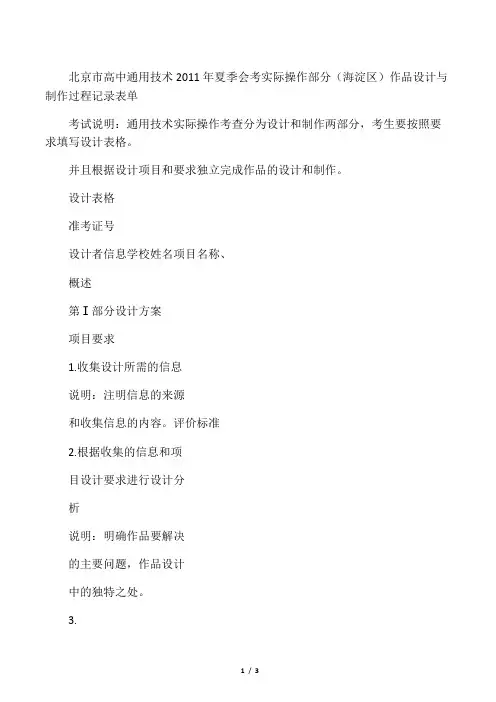
北京市高中通用技术2011年夏季会考实际操作部分(海淀区)作品设计与制作过程记录表单
考试说明:通用技术实际操作考查分为设计和制作两部分,考生要按照要求填写设计表格。
并且根据设计项目和要求独立完成作品的设计和制作。
设计表格
准考证号
设计者信息学校姓名项目名称、
概述
第Ⅰ部分设计方案
项目要求
1.收集设计所需的信息
说明:注明信息的来源
和收集信息的内容。
评价标准
2.根据收集的信息和项
目设计要求进行设计分
析
说明:明确作品要解决
的主要问题,作品设计
中的独特之处。
3.
制
定
设
计
方
案⑴材料的选择
⑵结构设计
说明:用草图展示,并配合适当的文字说明。
草图设计稿另附A4纸。
草图要能体现作品设计的整体效果,对构件连接处等设计细节的展示,作品尺寸的标注。
⑶构件和构件的连接方式
说明:构件和构件的连接方式在草图上标注说明。
1
4.制作作品所需的工具
说明:注明完成作品所
选的工具和每件工具加
工的内容。
5.作品制作步骤
说明:用流程框图表示
作品制作的步骤。
6.简述在作品的设计过
程中体现了哪些设计原则,是怎样体现的?
说明:根据设计的基本原则,对作品的设计进行说明。
7.项目总结
说明:利用系统设计的观点,分析总结本项目设计、制作的优劣,提出改进方案
第Ⅱ部分设计作品的制作8.作品制作
说明:将设计和制作的作品小样粘贴在右侧表格中。
大尺寸的作品照片作为附件与表格一起上交。
2。
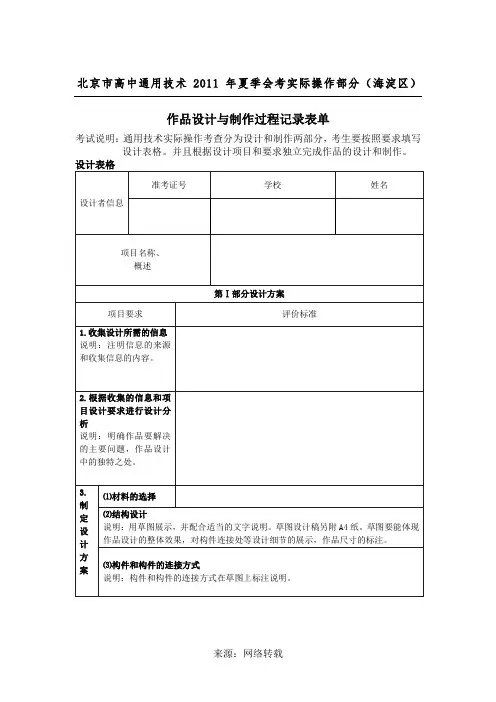
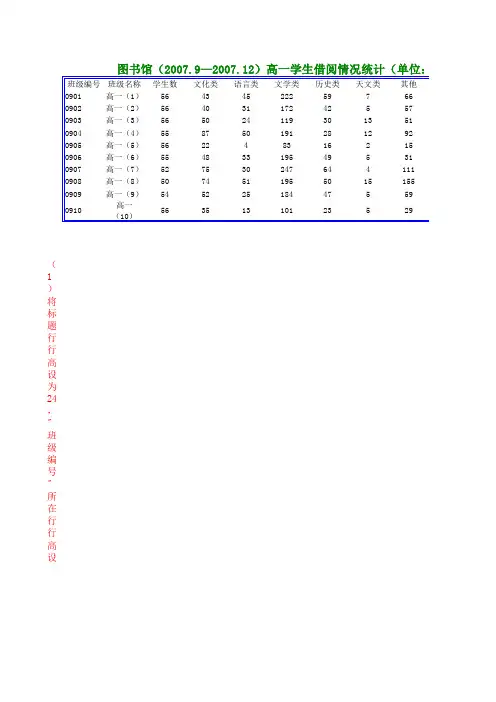
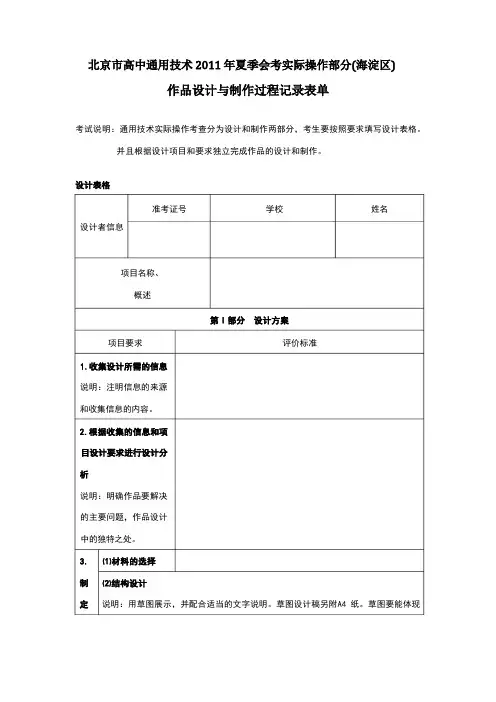
考试说明:通用技术实际操作考查分为设计和制作两部分,考生要按照要求填写设计表格。
并且根据设计项目和要求独立完成作品的设计和制作。
准考证号学校姓名
设计者信息
项目名称、
概述
项目要求评价标准
说明:注明信息的来源
和收集信息的内容。
说明:明确作品要解决
的主要问题,作品设计
中的独特之处。
说明:用草图展示,并配合适当的文字说明。
草图设计稿另附A4 纸。
草图要能体现
作品设计的整体效果,对构件连接处等设计细节的展示,作品尺寸的标注。
说明:构件和构件的连接方式在草图上标注说明。
说明:注明完成作品所
选的工具和每件工具加
工的内容。
说明:用流程框图表示
作品制作的步骤。
说明:根据设计的基本
原则,对作品的设计进
行说明。
说明:利用系统设计的
观点,分析总结本项目
设计、制作的优劣,提
出改进方案
说明:将设计和制作的作品小样粘贴在右侧表格中。
大尺寸的作品照片作为附件与表格一起上交。
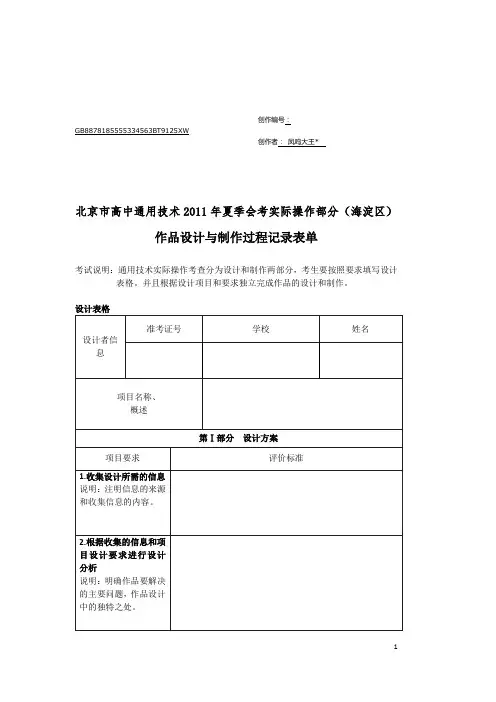
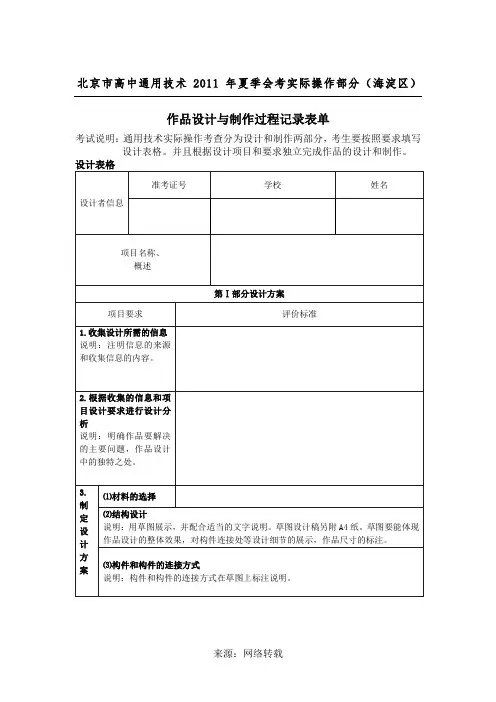
通用技术学业水平考试技术实践能力评定总结表关于填报《通用技术学业水平考试过程性评价表》的通知全省各普通高中学校:为体现通用技术课程特点,培养学生的技术意识,促进学生技术素养和能力的提高,我省通用技术学业水平考试采取统一纸笔考试和学校平时考评相结合的方式,平时考评结果通过《通用技术学业水平考试过程性评价表》(见附件)呈现。
现将填表和上报有关事宜通知如下:一、填写说明1.作品展示(图片或方案)学生自主选择在修习通用技术必修模块课堂上制作的、最能代表本人设计水平的作品照片或完整的设计方案(含设计说明书、设计图纸、成本估算表),粘贴或填写在附表相应栏目中。
2.作品评价任课教师要对学生的作品、模型、设计方案和技术图样、说明书、设计制作报告等实事求是地做出评价,并写出简明扼要的评语,客观公正地评定分数。
满分值为25分。
3.平时表现评价由任课教师对学生修习期间的表现实事求是地做出评价,并写出简明扼要的评语,客观公正地评定分数。
满分值为15分。
4.上述评价和分数评定可参照《考试说明》中《平时表现及作品评价表》相关内容和要求。
二、上报说明1.《通用技术学业水平考试过程性评价表》由学生学籍所在学校填写、上报(借读学生由借读学校填写后及时转交学籍所在学校上报)。
各学校必须在1月10日前将《通用技术学业水平考试过程性评价表》上报到当地考试评价办公室,2月10日前将学生成绩通过黑龙江省普通高中考试评价网上传至省考试评价办公室。
2.市(行署、总局)或县(市、区、分局)考试评价办公室要认真审核学校上报的《通用技术学业水平考试过程性评价表》和学生成绩,并予以确认。
《通用技术学业水平考试过程性评价表》存档备查。
1、目标明确、具体、目标符合课程标准和学生实际教学内容 1、突出重点、抓住关键和难点2、教学容量与教学资源恰当 3、技术案例的广度和深度切合课程标准和学生实际教与学过程1、创设情景,激发兴趣,开阔视野2、教学基本功扎实3、正确把握课型特征,教学策略恰当4、方法灵活,深入浅出,理论与实践结合5、教师主导,学生主体,师生互动6、合理使用教学媒体7、教学思路清晰,课堂调控能力强教学效果1、教学目标达成度较高2、学生学习积极性较高3、学生能对知识运用、迁移。
操作题图解一、IE操作部分1、设置浏览器默认主页、删除历史记录:打开IE浏览器,选择“工具”菜单的“internet选项”2、收藏指定页面3、保存图片设置主页删除历史记录注意保存路径注意创建位置4、 网页保存二、 Word 操作部分1、 页面设置:纸张大小、纸型、上下左右边距等的设置注意保存文件名和类型页眉页脚奇偶页、首页设置设定每行字符数,每页行数常见纸张大小有:A4、16开、32开等。
页面方向:横向、纵向2、“格式菜单”★文本格式★分栏和首字下沉字体、字号、下划线、着重号、上下标等效果文字效果:如礼花绽放缩进:左右缩进、首行缩进、悬挂缩进间距:段前、段后行距:单倍、1.5倍、多倍行距、最小值、固定值边框样式、线型、颜色、宽度、“应用于”对象是文字或段落页面边框:注意“应用于选项”,如:整篇文档底纹:注意底纹颜色和“应用于”对象是文字还是段落★背景:可以用单一颜色、渐变色、纹理、图案、图片来做背景栏数、是否有分割线、栏宽是否相等注意:下沉和悬挂的行数以及距正文的大小渐变颜色:单色、双色、预设(如:雨后初晴)注意:底纹样式和变形纹理效果:注意每个纹理效果都会有样式提示说明注意背景颜色:单色、填充效果;水印效果水印:图片水印(选择图片、缩放、冲蚀的设置)文字水印(文字、字体、尺寸、颜色、版式的设置)3、插入菜单★“插入-——-图片":剪贴画、来自文件的图片、自选图形、艺术字等右击图片或艺术字选择显示(或隐藏)相应的工具栏,可以调出图片工具栏或艺术字工具栏。
通过工具栏可以对图片或艺术字进行简单编辑。
设置图片格式或艺术字格式:★“插入--—页码”颜色:自动、灰度、黑白、水印调节亮度、对比度裁剪图片文字环绕方式设置图片格式 设置透明插入艺术字 艺术字库 设置艺术字格式 艺术字形状 文字环绕 大小、版式(嵌入型、四周型、紧密型、衬于文字等)★“插入---文本框”:横排或竖排双击文本框就能打开文本框格式文本框填充(背景)颜色:无填充、填充效果线条:颜色、线型、粗细、虚实等★“插入-特殊符号”:单位符号、数字序号、拼音、标点符号、特殊符号、数学符号4、视图菜单★“页眉页脚”编辑页眉页脚的内容如更改字体、字形、字号、颜色等。